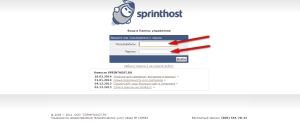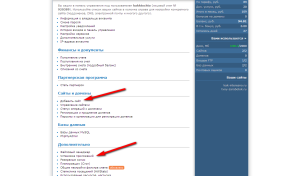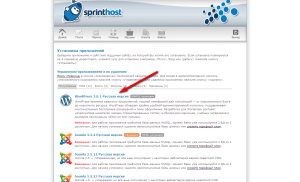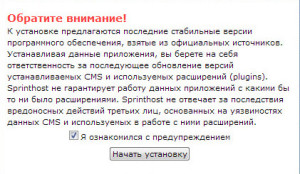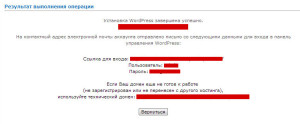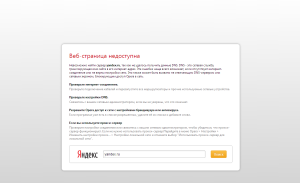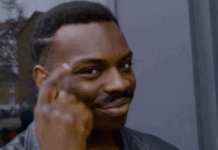Мы сегодня научимся устанавить
движок на хостинг sprinthost. Ранее мы с Вами учились выбирать движок и хостинг для сайта. Надеюсь, вы уже выбрали хостинг, зарегистрированы в нем и получили пароли для входа в панель управления сайтом.
Прежде всего чтобы ваш сайт заполнить контентом, необходимо устанавливать всевозможные плагины, виджеты, и подобрать движок для сайта ответим на один вопрос.
Что такое движок для сайта?
Движок сайта — это панель управления вашим будущим сайтом или блогом.
WordPress это самый простой, удобный движок для вашего сайта и вы сами скоро в этом сможете убедится.
Установка движка wordpress на хостинг
И так, устанавливаем движок wordpress на наш хостинг sprinthost, это делается очень просто. Заходим в панель управления хостингом sprinthost, под вашим логином и паролем, которые были вами получены через электронную почту.
На открывшемся окне находим пункт «добавить сайт». Пишем туда название вашего доменного имени. Если кто не успел приобрести доменное имя, то читайте мою статью как купить доменное имя.
Если кто оплатил стоимость хостинга за 1 год, то доменное имя выделяется сервисом бесплатно. Но я бы конечно не рекомендовал бы покупать доменное имя и хостинг в одном сервисе, но дело как говорится хозяйское. Далее находим «установка приложений» и нажимаем на него.
Мы с вами попадаем на страницу приложений, где мы видим множество движков для сайта. Но нас сегодня интересует только установка движка WordPress русская версия, и нажимаем на кнопку «Установить».
Появиться окно с предупреждением о том, что «спринтхост не отвечает на определенные действия», на это предупреждение не обращаем внимание, далее ставим галочку и нажимаем «начать установку»
Нам с вами сообщают о том, что «установка движка WordPress завершена успешно, и на Ваш электронный ящик отправлено письмо с данными для входа в панель управления сайта». Откройте ваш электронный ящик скопируйте все ваши данные на какой-нибудь съемный носитель, например флешку.
Далее я бы посоветовал бы вам удалить все данные с электронного ящика, так как злоумышленники могут взломать электронный ящик и украсть Ваши данные. И тогда доказывайте, что это был ваш сайт.
На этом установка движка wordpress на хостинг sprinthost завершена. У вас есть логин, и пароль для входа в ваш панель управления вашим сайтом.
Если вы купили доменное имя и зарегистрировали недавно, то вы пока не попадете на свой сайт. Обычно проходит от 6 часов до 24 часов времени пока сайт появится в Интернете. Если сайта нету в интернете, то откроется вот такое окошка.
Но не огорчайтесь, скоро все наладится. Если вы купили доменное имя у другого сервиса, то почитайте статью как соединить доменное имя с хостингом.
Возможно случится и такое, что вы потеряете данные на вход в панель управления WordPress, это легко исправить, лишь открыв панель управления хостингом, нажимаем на кнопку «установка приложений» — «управление». Внизу хостинга, вы увидите данные для входа в ваш сайт.
На этом я закончу сегодняшний урок по установке движка wordpress. Теперь вам остается только создать свой сайт.
Желаю вам успехов в создание своего сайта и не забудьте кликнуть на кнопки соц.сетей внизу статьи.
Спасибо за ваше доверие.